Якщо ви включили свій комп’ютер і раптово виявили, що на ярлику програми значок щита з’явився, не слід бити на сполох і намагатися себе «переконати», що все це підступи зовнішніх «ворогів».

Шляхом редагування параметрів облікових записів користувача можна очистити іконки додатків.
Все банально просто, значок щита на ярлику в Windows 10 або Windows 7 з’являється в тих випадках, коли цього вимагають самі настройки операційної системи. Іноді «похазяйнувати» може Брандмауер, встановлений на вашому персональному комп’ютері.
В принципі ви можете не звертати уваги на ці значки щита і продовжувати працювати на ПК точно так же, як робили це до цього. Якщо ж вас все-таки дратує іконка щита, тоді вам буде корисно дізнатися, як прибрати щит з ярлика Windows 7.
Дії по усуненню іконки щита
На операційних системах Windows 7 і 10 встановлена функція «Контроль облікових записів користувачів». Функція корисна, оскільки вона свого роду контролює дії новачків, попереджаючи негативні наслідки. Однак багатьох користувачів активно дратують постійно спливаючі вікна, що вимагають підтвердити дозвіл на виконання тієї чи іншої дії.

Точно також напружують і видозміни ярликів, розташованих на робочому столі. Намагаючись розібратися, що означає щит на ярлику програми, стає зрозуміло, що він вказує на програму, що запускається з адміністративними правами. Видалити в Віндовс сімка такий дратівливий чинник, як іконка щита, нескладно, якщо ознайомитися з покроковим алгоритмом всіх необхідних дій.
Алгоритм зміни зовнішнього вигляду ярликів
Отже, якщо на вашому комп’ютері встановлена операційна система XP, ви ніколи не знайдете значків щита, оскільки на такій версії ОС і більш ранніх був відсутній контроль облікових записів, іменований ще UAC. Якщо ж у вас встановлений Windows 7, тоді вам, дійсно, корисно знати, як прибрати значок адміністратора з ярлика. Вступити можна декількома способами. До речі, якщо на комп’ютері встановлено кілька облікових записів, корисно попередньо розібратися, чи всі вони володіють правами адміністратора.
Ми запевняємо, що ви виявите такі облікові записи, для яких права адміністратора недоступні, тому робити які-небудь дії щодо їх абсолютно не потрібно. Саме з цієї причини досвідчені користувачі рекомендують відключити UAC тільки для облікових записів з адміністративними правами.
Вирішити таку поставлене завдання вдасться, якщо скористатися впровадженої в операційній системі оснащенням «Локальна політика безпеки». Спочатку клікніть по значку «Пуск», в нижній частині ви виявите пошуковий рядок, в яку введіть спеціальну команду «secpol.msc».
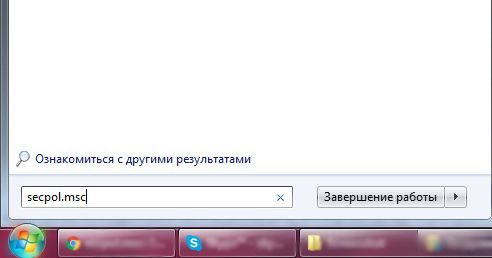
Після того як прописали всю фразу цілком, клікніть по клавіші «Enter», таким чином підтверджуючи виконання пошуку. Далі перейдіть в «Локальні політики», там ви виявите «Параметри безпеки», перейдіть в нього.
Тепер ви зможете побачити параметр «Контроль облікових записів», серед усіляких пропозицій знайдіть запит, орієнтований на підвищення адмінправ в режимі згоди адміністратора. Залишається в списку, який відкривається вибрати пункт «Підвищення без запиту». На завершення традиційно не забудьте натиснути кнопку «Ok».
Звичайно, для того щоб всі маніпуляції, пророблені вами, вступили в силу, вам доведеться перезавантажити комп’ютер.
До речі, бажаючи розібратися, як прибрати виник значок щита з програмного ярлика, корисно ознайомитися ще з альтернативним алгоритмом дій.
Виконувати дії потрібно, тільки перебуваючи в системі під обліковим записом безпосередньо адміністратора. Натисніть одночасно на дві кнопки: «Win» і «R», після цього з’явиться рядок, в якій вам потрібно прописати «msconfig», далі просто клікніть «Enter». Відкриється вікно, серед вкладок якого знайдіть «Сервіс». На цій вкладці нескладно буде знайти рядок «Налаштування контролю облікових записів».
Нижче ви також зможете побачити кнопку «Запустити». Спочатку виділіть рядок, що відповідає за настройку UAC, а потім клацніть на кнопці запуску оснащення. По завершенні виконуваних далі автоматичних дій перезавантажте комп’ютер.
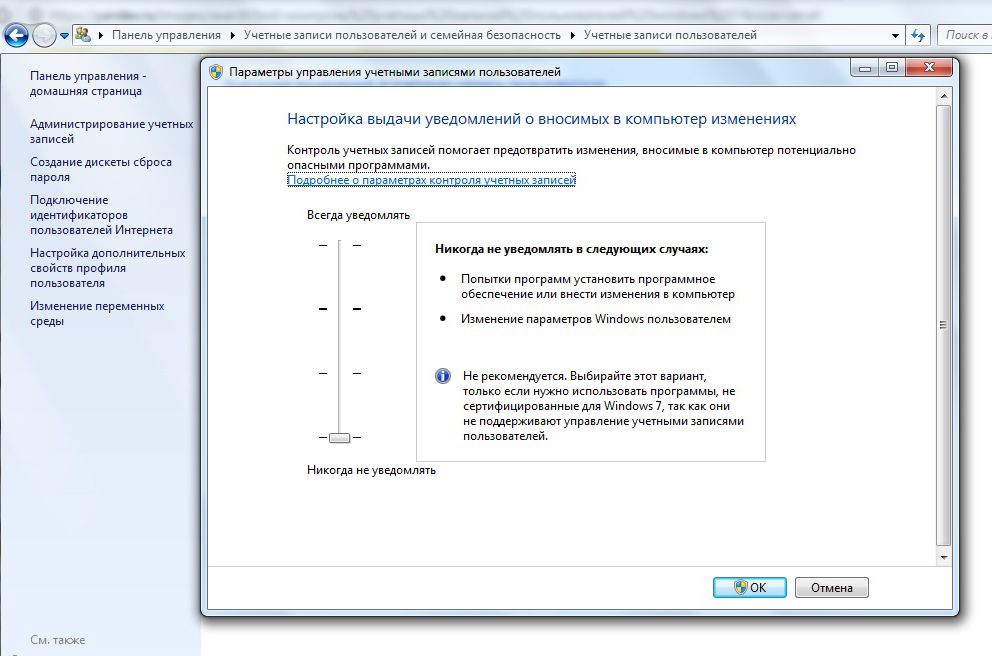
Як ви змогли переконатися, що надмірно складних дій виконувати не потрібно. Важливо тільки послідовно і уважно слідувати вказаним алгоритмом. Ваші старання не виявляться марними, оскільки по завершенні ви зможете насолодитися результатом, виявивши, що дратівливі значки щита зникли з програмних ярликів.





